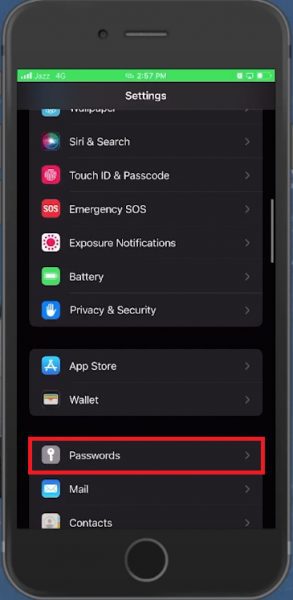Как посмотреть пароль Apple ID на iPhone
В цифровой сфере управление многочисленными паролями может стать довольно сложной задачей, особенно в отношении таких важных учетных данных, как пароль Apple ID на вашем iPhone. Этот пароль является ключом к множеству сервисов, предоставляемых Apple, включая iCloud, App Store, iTunes и другие. Неправильная установка может на мгновение остановить вашу цифровую жизнь. К счастью, современные iPhone, оснащенные новейшими версиями iOS, оснащены интуитивно понятным решением: встроенным менеджером паролей. Без ведома многих это безопасное хранилище тщательно хранит ваши учетные данные для входа в различные приложения и веб-сайты, включая ваш заветный пароль Apple ID. В этой статье представлено простое руководство о том, как раскрыть пароль Apple ID с помощью этой встроенной функции на вашем iPhone. Независимо от того, являетесь ли вы опытным пользователем iPhone или новичком в экосистеме Apple, это руководство призвано упростить процесс, гарантируя, что вы быстро и безопасно восстановите доступ к своим учетным данным Apple ID.
Получите учетные данные Apple ID с помощью пароля iPhone Менеджер
Современные iPhone, оснащенные последней версией iOS, имеют встроенный менеджер паролей, который часто активируется пользователями, иногда неосознанно. Это безопасное хранилище тщательно записывает ваши данные для входа в различные приложения и на веб-сайты. Выполните следующие действия, чтобы раскрыть свой пароль Apple ID с помощью встроенного менеджера паролей:
-
Менеджер паролей доступа:
-
Запустите настройки на своем iPhone.
-
Прокрутите вниз и найдите раздел «Пароли», который обычно расположен над настройками почты.
-
-
Аутентификация вашей личности:
-
Нажмите «Пароли», чтобы открыть его.
-
Пройдите аутентификацию, используя метод безопасного входа вашего устройства, будь то пароль или FaceID. , чтобы получить доступ к сохраненным паролям.
-
-
Обновите iOS (необязательно):
-
Если на вашем устройстве установлена устаревшая версия iOS, настройки могут немного отличаться.
-
В разделе «Настройки» выберите «Основные», нажмите «Обновление ПО» и следуйте инструкциям, чтобы загрузить и установить последнюю версию iOS.
-
-
Найдите свои учетные данные Apple ID:
-
Опубликуйте обновление и вернитесь в раздел «Пароли».
-
Среди списка сохраненных учетных данных найдите и выберите свою учетную запись Apple ID, чтобы раскрыть свой пароль.
-
Эта краткая процедура облегчает получение пароля вашего Apple ID, гарантируя, что вы сможете без проблем оставаться на связи со множеством сервисов Apple.
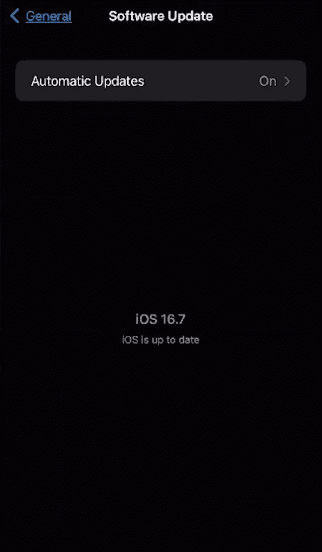
Настройки iPhone > Общие > Обновление программного обеспечения
Задокументируйте свой пароль
Если ваш пароль Apple ID отсутствует в диспетчере паролей вашего устройства, рекомендуемым шагом является сброс пароля. Задокументировав новый пароль, вы получите доступ в случае необходимости.
Сбросить пароль через настройки iPhone
-
Перейдите к настройкам пароля:
-
Откройте Настройки iPhone и нажмите на свою учетную запись Apple ID.
-
Перейдите в раздел «Пароль и безопасность».
-
-
Начать сброс пароля:
-
Нажмите «Изменить пароль».
-
После запроса введите пароль вашего устройства, чтобы перейти на страницу сброса пароля.
-
Введите новый пароль Apple ID и подтвердите его, нажав «Изменить».
-
-
Сохранить в диспетчере паролей:
-
Для удобства доступа в будущем обязательно сохраните новый пароль в диспетчере паролей.
-
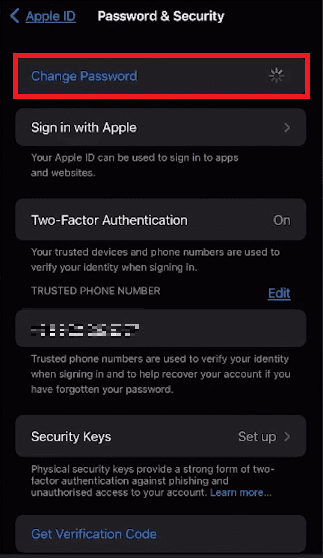
Настройки iPhone > Apple ID > Пароль & Безопасность
Используйте службу iForgot Apple
Если пароль вашего устройства недоступен, на помощь придет служба iForgot Apple:
-
Доступ к службе iForgot:
-
Запустите мобильный браузер и перейдите на сайт iforgot.apple.com.
-
Нажмите Сбросить пароль.
-
-
Введите учетные данные:
-
Введите адрес электронной почты своего Apple ID.
-
Следуйте инструкциям на экране, чтобы сбросить и восстановить пароль Apple ID.
-
Выполнив любой из вышеперечисленных методов, вы можете легко сбросить и восстановить пароль Apple ID, обеспечив бесперебойный доступ к сервисам Apple.
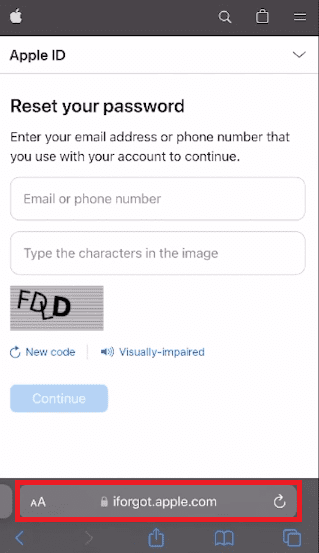
Сбросить пароль через iForgot от Apple
-
Как мне найти пароль Apple ID на моем iPhone?
Вы можете найти свой пароль Apple ID на своем iPhone, открыв встроенный менеджер паролей. Перейдите в «Настройки», прокрутите вниз до раздела «Пароли» и следуйте инструкциям, чтобы просмотреть сохраненные учетные данные для входа, включая пароль Apple ID.
-
Что мне делать, если мой пароль Apple ID не сохранен на моем iPhone?
Если ваш пароль Apple ID не сохранен на вашем iPhone, у вас есть возможность сбросить его. Зайдите в «Настройки», нажмите на свой Apple ID, перейдите к «Пароль и безопасность», затем нажмите «Изменить пароль». Следуйте инструкциям, чтобы сбросить пароль.
-
Как я могу сбросить пароль Apple ID, если у меня нет пароля моего устройства?
Вы можете сбросить пароль Apple ID без пароля вашего устройства с помощью службы Apple iForgot. Перейдите на сайт iforgot.apple.com в своем мобильном браузере, нажмите «Сбросить пароль» и следуйте инструкциям, чтобы сбросить пароль Apple ID.
-
Как я могу гарантировать, что не забуду свой пароль Apple ID снова?
Чтобы не забыть снова пароль Apple ID, рекомендуется сохранить его в менеджере паролей вашего iPhone. Кроме того, вы можете записать его и хранить в надежном месте или использовать надежное стороннее приложение-менеджер паролей.
-
Как обновить iPhone до последней версии iOS?
Чтобы обновить iPhone до последней версии iOS, перейдите в «Настройки», затем нажмите «Общие». Здесь вы найдете «Обновление программного обеспечения». Нажмите на нее и следуйте инструкциям, чтобы загрузить и установить последнюю версию iOS на свое устройство.